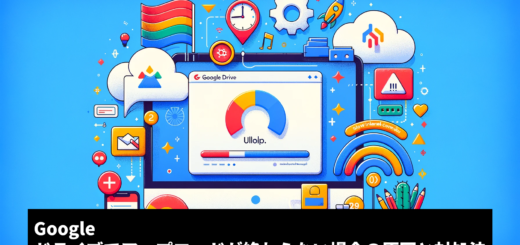iPhone に Gemini アプリをインストールする方法
Gemini は Google が開発する大規模言語モデル(LLM)です。 Gemini アプリは Gemini をベースとしたAIチャットツールです。 Gemini アプリには無料版と有料版が存在し、有料版は Gemini Advanced と呼ばれ、より性能が高いLLM( Gemini 1.5 Pro)を利用することができます。
| Gemini | Gemini Advanced | |
|---|---|---|
| 費用 | 無料 | 月額 ¥2,900 / ユーザー ※2ヶ月の無料トライアル付き |
| 大規模言語モデル | Gemini 1.5 Flash | Gemini 1.5 Pro |
| 処理可能なトークン数 | 32,000 | 1,000,000 |
| Google One AI プレミアムの登録 | 必要無 | 必要有 |
| 日本語対応 | ◯ | ◯ |
| ドライブストレージ | 15GB | 2TB ※ Google One AIプレミアムの特典 |
| Gemini for Google Workspace の機能 | 使えない | 一部利用可能 ※ Gmail 、 Google ドキュメント |
| 最新機能へのアクセス | × | ◯ ※ 先行して利用可能 |
| Python コードの編集と実行 | × | ◯ |
| マルチモーダル対応 | 対応 ※画像とテキストに対応 | 対応 ※画像とテキストに対応 |
この記事では、iPhone に Gemini アプリをインストールする手順、初回設定、よくある問題とその解決方法について解説します。また、インストールにあたっての事前準備や、アプリの活用方法についても触れていきます。
※ Gemini アプリについて詳しく知りたい場合はコチラの記事をご参考ください。

インストール前の準備
まず、Geminiアプリをインストールする前に、事前準備を行う必要があります。これにより、スムーズにインストールが進み、トラブルを避けることができます。
Apple IDの確認
App Store からアプリをダウンロードするためには、Apple ID が必要です。もし Apple ID のパスワードを忘れてしまった場合は、再設定しておくとよいでしょう。
- 設定アプリを開く
- 画面上部の「Apple ID」セクションをタップ
- Apple IDにサインインしていることを確認
Apple ID にサインインしていない場合、ダウンロードや購入ができないため、ここでしっかりと確認しておきましょう。 Apple ID によるログインは
Gemini アプリのインストール手順
事前準備が完了したら、Gemini アプリを iPhone にインストールする手順を説明します。
App Store を開く
iPhone のホーム画面から App Store を起動します。
Gemini アプリを検索する
画面上部の検索ボックスから「 Gemini 」を検索します。
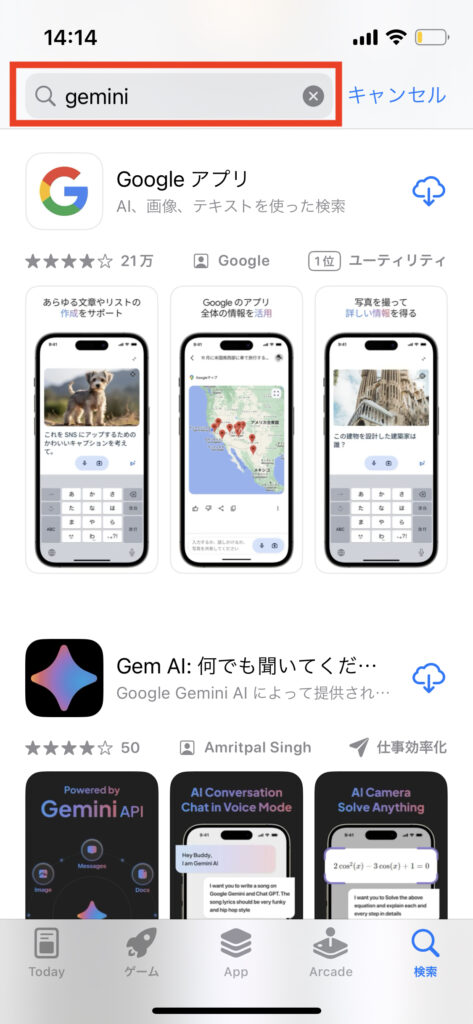
アプリをダウンロード
「入手」ボタンを押下し、 Gemini アプリのダウンロードを開始します。ダウンロードの進行状況は、ホーム画面に表示されるアイコンの進捗バーで確認できます。
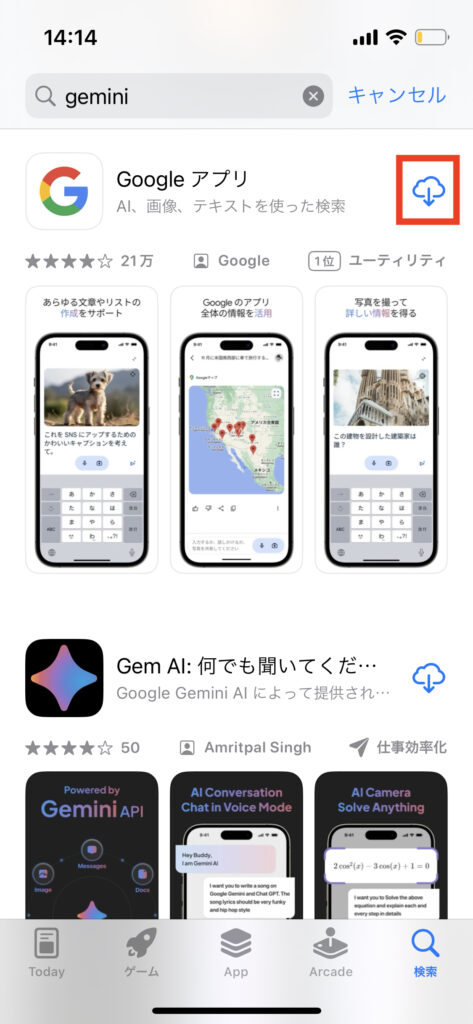
Gemini アプリへのログイン
iPhone に Gemini アプリがインストールできたら、次は Gemini アプリにログインしてみましょう。
Gemini アプリを起動する
App Store から Gemini アプリがインストールできたら、そのままアプリを起動してみましょう。ホーム画面から Gemini アプリをタップして起動しても構いません。
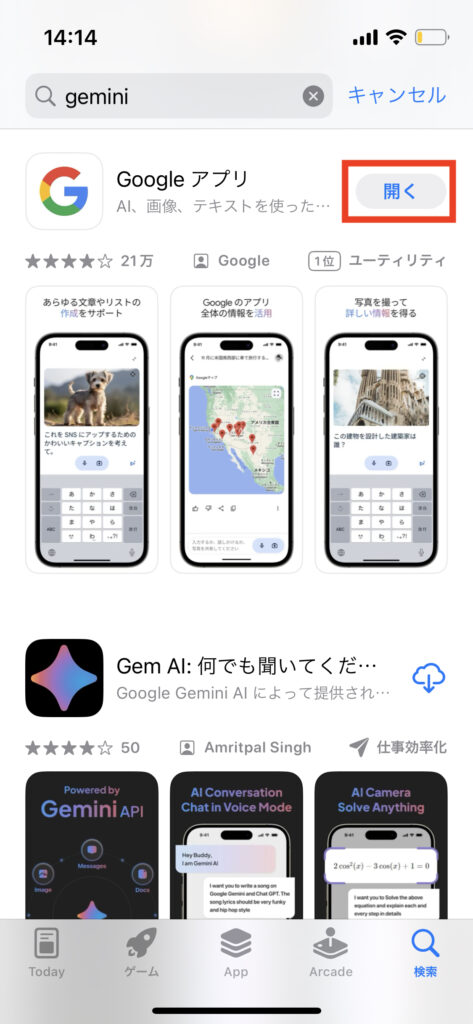
Gemini モードへの切り替え
アプリを開いたら、検索モードから「 Gemini 」モードに切り替えてください。切り替えは、画面上部にある Gemini タブをクリックすることで行うことができます。
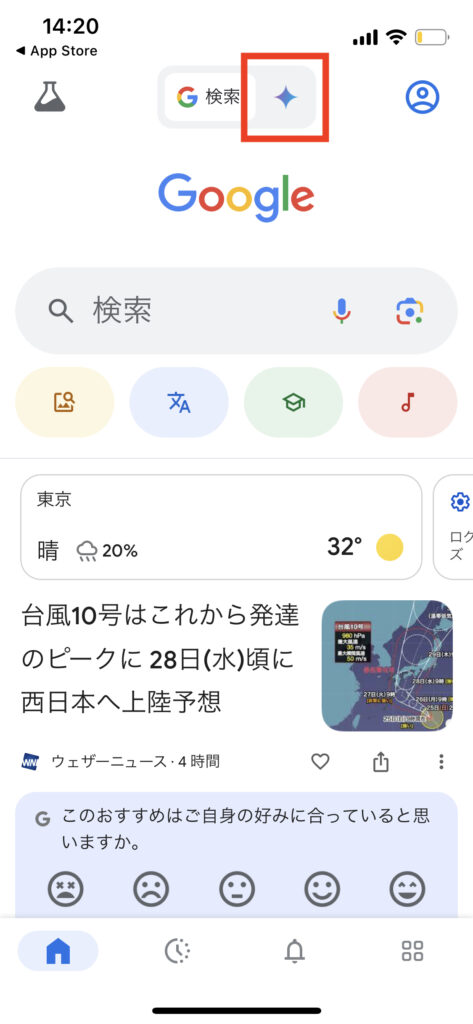
Google アカウントでログイン
Gemini アプリを利用するには、 Google アカウントの作成が必要です。既にアカウントを持っている場合は、「ログイン」ボタンを押下し、 Gemini アプリにログインしてください。
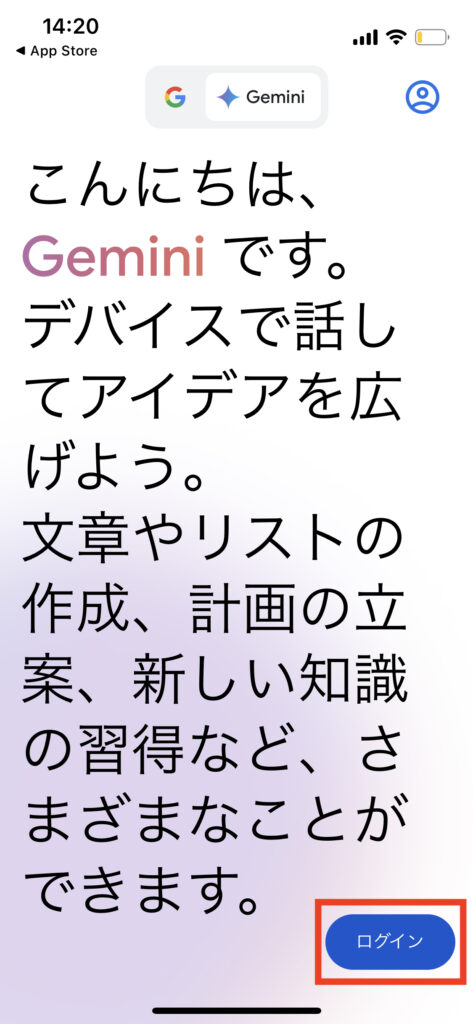
Google アカウントでログインできたら、いよいよ Gemini アプリを利用することができます。
まとめ
iPhone に Gemini アプリをインストールするプロセスは、非常にシンプルで直感的ですが、いくつかの事前準備と注意が必要です。iOSのバージョンを確認し、Apple IDの準備を整えることで、スムーズなインストールが可能になります。 Gemini アプリのインストール後は、定期的にアップデートを行うことで、新しい機能やセキュリティ強化が得られるため、ぜひこれらの手順を踏んで、安全で効率的な Gemini アプリの利用を続けてください。